不特定多数の利用者がアクセスするExcelファイルで、数式にロックがかかっておらず手打ちされてしまってしまい、数式が上書きされてしまったセルを検索・探す方法です。
Office2021の選び方はこちらより
症状
本来は数式が入力され自動計算されるはずのセルに、保護がされておらず間違って誰かに数値を手打ちされてしまったセルがどこにあるか探したい
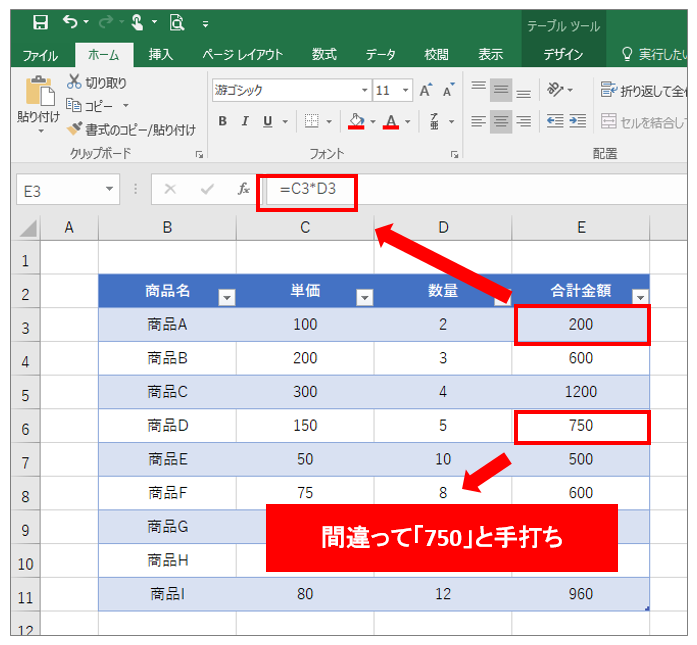
数値が手打ちされたセルを探す方法
「ホーム」より「検索と選択」を選択
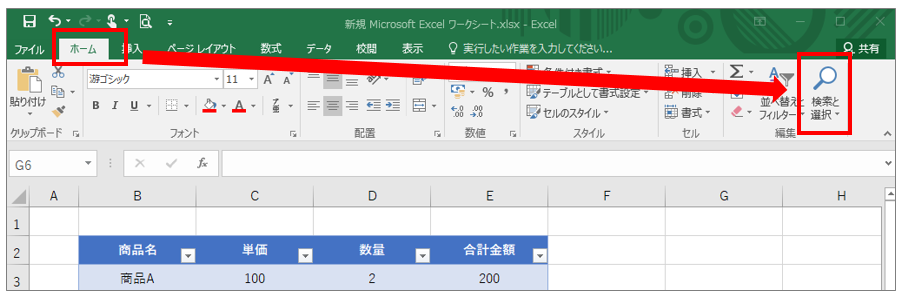
「ジャンプ」を選択
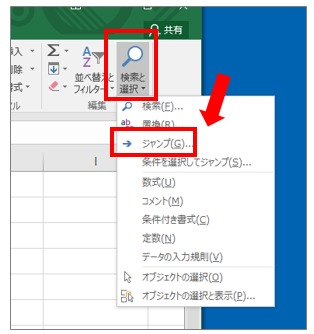
「セル選択」を選択
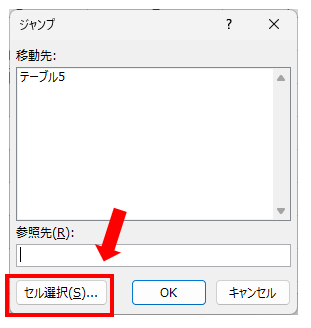
【選択オプション】の画面で、「定数」にチェックを入れて「文字」のチェックを外して「OK」
この操作で数値を選択しますが、逆に数式を表示させたい場合は「数式」を選択します。
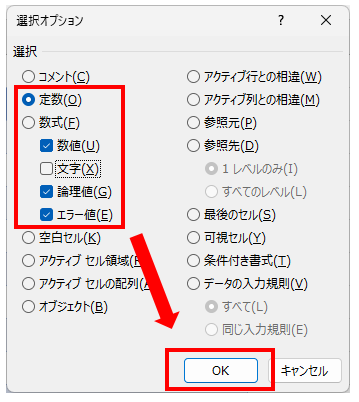
数値がベタ打ち(そのまま打刻)されているセルがグレーで表示されます。
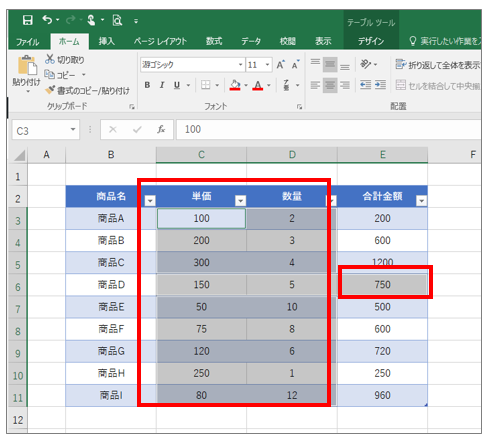
以上、検索方法のご紹介となります。
ベタ打ちセルを検索するショートカット
Excelファイルを立ち上げた状態で以下のキーを打って頂いても同じ操作が出来ます。
「F5」 ▶ 「Alt」と「S」を同時に ▶ 「O」 ▶ 「X」 ▶ 「Enter」


